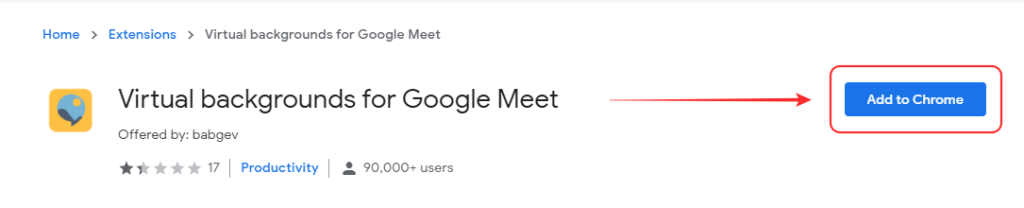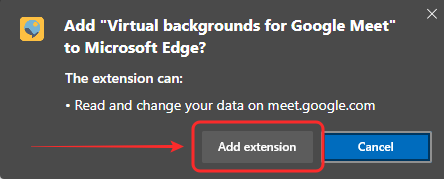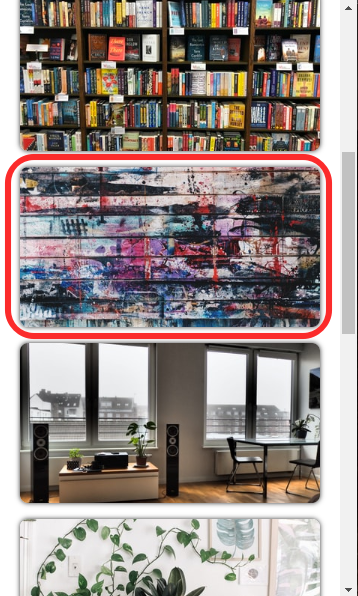Google on uudistanut Meetiä laajasti vastatakseen nykymaailman kasvaviin vaatimuksiin meneillään olevan pandemian vuoksi. Yritys lisäsi ensin yhteen kokoukseen sallittujen osallistujien määrää, muutti sitten palvelun suunnittelua ja jopa lisäsi mahdollisuuden osallistua kokouksiin, jos olit pienen kaistanleveyden verkossa. Vaikka kaikki nämä ominaisuudet olivat loistavia, tästä luettelosta puuttui yksi, ja se oli mahdollisuus lisätä virtuaalisia taustoja videosyötteeseen. Onko Google siis muuttanut tätä?
Sisällys
Voiko Google Meet lisätä virtuaalisia taustoja videosyötteeseen?
Valitettavasti ei, Google Meet ei edelleenkään salli virallisesti virtuaalisten taustojen lisäämistä videosyötteeseen. Mutta odota, kaikki ei ole menetetty.
Uusimmat uutiset
Käyttäjät ovat pyytäneet ominaisuutta useita kertoja, ja virallisella Google-tukisivulla on jopa ominaisuuspyyntö, joka on saanut tuhansia positiivisia ääniä. 2. heinäkuuta 2020 alkaen Googlen tulevien julkaisujen etenemissuunnitelmassa todetaan, että ominaisuus on kehitteillä ja se pitäisi julkaista tulevissa Meetin ominaisuuspäivityksissä. Valitettavasti näin on jatkunut jo yli kuukauden.
Onko mahdollista lisätä virtuaalisia taustoja Google Meetiin?
Kyllä, on olemassa epävirallinen Chrome-laajennus, jonka avulla voit lisätä virtuaalisen taustan videosyötteeseen Google Meetissä. Vaikka se ei olekaan ihanteellinen ratkaisu, se toimii toistaiseksi, ja jos yrityksesi tai organisaatiosi käyttää yksinomaan Google Meetia, tämä laajennus on ainoa vaihtoehto.
Valitettavasti laajennus ei ole saanut loistavia arvosteluja, eikä se toimi kovin hyvin. Kuvasi reunat ovat epätasaisia, mutta tämä on kaikki, mitä käyttäjien on nyt käsiteltävä. Kun Google luopuu mahdollisuuden lisätä virtuaalista taustaa videosyötteeseen natiivisti, voit vaihtaa siihen.
Kuinka käyttää Chrome-laajennusta virtuaalisen taustan lisäämiseen myös Google Meet?
Avaa Chrome pöytätietokoneellasi ja käy tässä linkissä . Asenna laajennus selaimeesi napsauttamalla Lisää Chromeen .
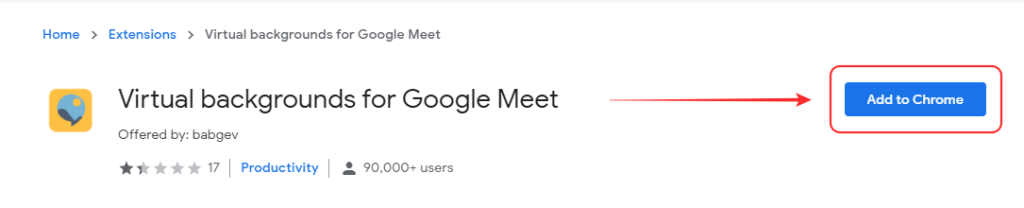
Vahvista valintasi napsauttamalla Lisää laajennus avautuvassa valintaikkunassa.
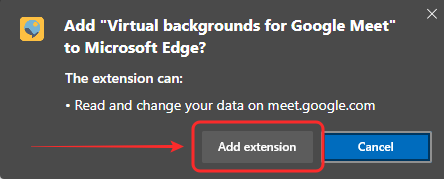
Kun laajennus on asennettu, napsauta sen kuvaketta selaimen oikeassa yläkulmassa ja ota käyttöön " Käytä virtuaalisia taustoja " -kytkin .

Valitse nyt haluamasi tausta kytkimen alla olevasta luettelosta.
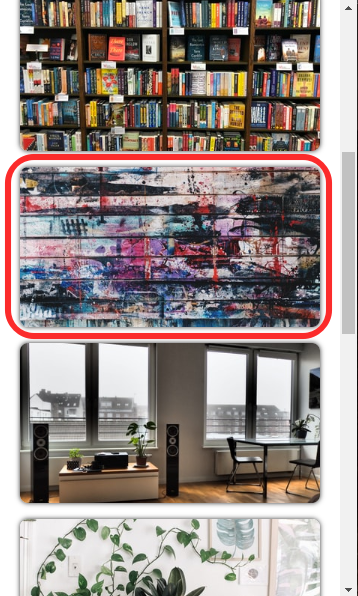
Kun olet valmis, käy Google Meetissä ja aloita kokous. Virtuaalista taustaa tulisi käyttää automaattisesti videosyötteessäsi.
Sinulla pitäisi nyt olla toimiva virtuaalinen tausta kaikissa Google Meet -kokouksissasi.
Mitä Zoom tarjoaa?
Jos voit vaihtaa palvelua, Zoom on loistava vaihtoehto Google Meetille. Zoom antaa sinulle mahdollisuuden yhdistää jopa 100 henkilöä 40 minuutin ajaksi ilmaisella tilillä, ja jos maksat yhdestä, voit saada jopa 500 henkilöä yhteen kokoukseen! Tämän lisäksi voit käyttää virtuaalisia taustoja kokouksissasi, mikä toimii paljon paremmin kuin Meetin kolmannen osapuolen laajennus. Zoom tarjoaa myös mobiilisovelluksia, jotka helpottavat osallistujien osallistumista kokouksiin etänä.
Vaikka Zoom vaivasi yksityisyysongelmia alkuaikoinaan, palvelua on uudistettu 5.0-päivityksen jälkeen, mikä tuo paremman suojan ja uusia ominaisuuksia. Jos organisaatiosi ei luota pelkästään Google Meetiin kokouksissa, sinun kannattaa harkita siirtymistä Zoomiin. Se oli yksi ensimmäisistä huolletuista, joka tarjosi mahdollisuuden lisätä virtuaalisen taustan videosyötteeseen.
Onko Microsoft Teams parempi vaihtoehto?
Kyllä, Microsoft Teams on toinen erittäin hyvä vaihtoehto Google Meetille. Se voittaa valtavalla marginaalilla integraatioosastolla kolmansien osapuolien sovellusten kanssa. Microsoft Teams tukee erilaisia palveluita, kuten Hubspot, Slack, Trello, Asana ja paljon muuta. Tämä antaa sinulle mahdollisuuden linkittää nykyinen projektinhallintajärjestelmäsi Microsoft Teamsiin saadaksesi kaiken irti työnkulustasi.
Microsoft Teams antaa sinulle mahdollisuuden luoda uusia tehtäviä ja vaihtaa tiedostoja kollegoidesi kanssa, mikä on poikkeuksellinen etu toimistoille, jotka luottavat työnkulussaan tiedostojen vaihtoon. Se tukee myös virtuaalistaustaa ja voi lisätä jopa 250 osallistujaa yhteen videopuheluun.
Milloin voit odottaa virtuaalisten taustojen lisäämistä Google Meetiin?
Google on kiusannut tätä ominaisuutta jo jonkin aikaa, ja vaikka se saattaa näyttää olevan toiminnassa, Google on voinut kohdata mahdollisen ongelman, joka saattaa viivästyttää tämän ominaisuuden julkaisua. Koska virtuaalistaustaa ominaisuutena on kehitetty Meetin kanssa, palvelu on julkaissut muutaman ominaisuuspäivityksen. Vaikka nämä päivitykset lisäsivät paljon toimintoja ja uusia ominaisuuksia olemassa olevaan palveluun, virtuaaliset taustat puuttuivat niistä aina.
Tästä syystä monet ihmiset, jotka arvasivat virtuaalisten taustojen julkaisun aikaväliä, ovat luovuttaneet. Voit seurata Google Meetiä heidän virallisella tukisivullaan, jolla voit seurata ominaisuuden edistymistä itse. Vain aika näyttää, milloin ja miten virtuaaliset taustat tulevat Google Meetiin.
Toivomme, että tämä opas auttoi sinua oppimaan kaiken mitä sinun tarvitsee tietää Google Meetin virtuaalisista taustoista. Jos sinulla on meille lisää kysymyksiä, ota rohkeasti yhteyttä alla olevan kommenttiosion kautta.